스마트폰의 화면 밝기의 설정이 내 맘대로 되어 있지 않고 어둡게 되어 있을 경우가 많지 않으세요? 그래서 스마트폰의 화면밝기와 글자 크기를 조절하는 방법을 안드로이드와 아이폰 각각에 맞춰 상세하게 설명해 드리겠습니다. 눈 건강을 지키고 사용 편의성을 높이는 설정 팁도 함께 제공합니다.
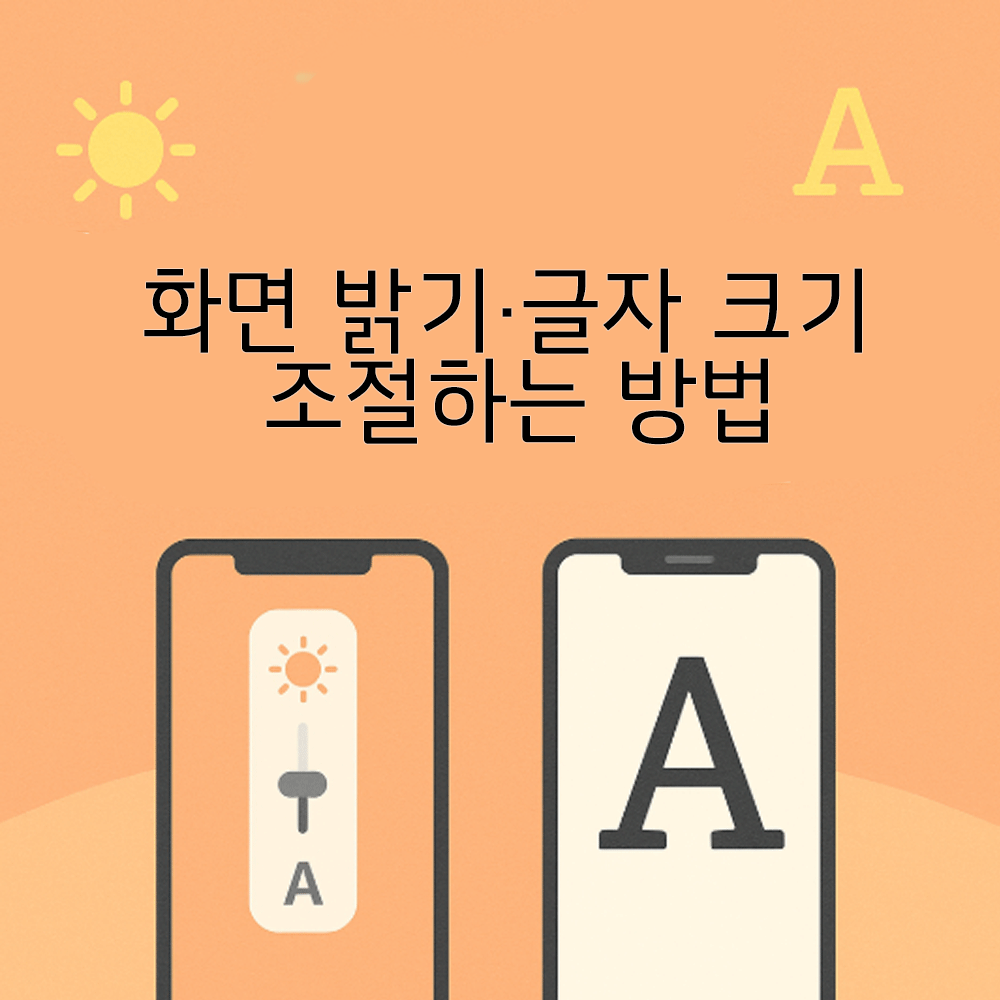
화면 밝기와 글자 크기 조절이 중요한 이유
스마트폰을 오래 사용하면 눈의 피로가 쌓이고, 작은 글씨는 읽기 힘들어집니다.
특히 밝기가 너무 높으면 눈부심과 배터리 소모가 심해지고, 너무 낮으면 시야 확보가 어렵습니다.
글자 크기는 시력 저하나 고령층 사용자의 가독성에 직접적으로 영향을 미칩니다.
따라서 적절한 밝기와 글자 크기를 설정하는 것은 눈 건강과 사용 편의성 모두에 중요합니다.
1. 안드로이드에서 화면 밝기 조절하기
| 방법 | 설명 |
|---|---|
| 알림 패널 이용 | 화면 상단을 아래로 내려 밝기 조절 바를 좌우로 이동 |
| 설정 메뉴 | 설정 → 디스플레이 → 밝기 |
| 자동 밝기 | ‘자동 밝기’ 또는 ‘적응형 밝기’ 기능 켜기 |
📌 팁
- 실외에서는 밝기를 높이고, 실내에서는 낮추는 것이 눈과 배터리 모두에 좋습니다.
2. 아이폰에서 화면 밝기 조절하기
| 방법 | 설명 |
|---|---|
| 제어 센터 이용 | 화면 오른쪽 상단에서 아래로 스와이프 후 밝기 조절 바 이동 |
| 설정 메뉴 | 설정 → 디스플레이 및 밝기 |
| True Tone 사용 | 주변 조명에 맞춰 색과 밝기를 자동 조절 |
📌 팁
- ‘Night Shift’ 기능을 사용하면 저녁에 화면이 따뜻한 색감으로 변해 눈의 피로를 줄일 수 있습니다.
3. 안드로이드에서 글자 크기 조절하기
| 단계 | 설명 |
|---|---|
| 1 | 설정 → 디스플레이 |
| 2 | 글자 크기 및 스타일 선택 |
| 3 | 슬라이더로 글자 크기 조절 |
| 4 | 필요 시 글꼴 굵게 옵션 사용 |
📌 참고
- 일부 브랜드(삼성, LG)는 글자 스타일 변경 기능도 제공합니다.
4. 아이폰에서 글자 크기 조절하기
| 단계 | 설명 |
|---|---|
| 1 | 설정 → 디스플레이 및 밝기 |
| 2 | 글자 크기 선택 |
| 3 | 슬라이더로 조절 |
| 4 | ‘굵은 텍스트’ 옵션 켜기 가능 |
📌 추가 팁
- 설정 → 손쉬운 사용 → 디스플레이 및 텍스트 크기 → 더 큰 텍스트에서 세부 조절 가능
5. 눈 건강을 위한 추가 설정
| 기능 | 효과 |
|---|---|
| 다크 모드 | 배경이 어두워져 눈부심 감소 |
| 블루라이트 필터 | 청색광 차단으로 눈 피로 완화 |
| 화면 꺼짐 시간 단축 | 불필요한 화면 켜짐 방지 |
📌 권장 습관
- 20분마다 20초간 먼 곳 바라보기(20-20-20 법칙)로 눈 피로 줄이기
정리
스마트폰 화면 밝기와 글자 크기는 설정 몇 번만으로도 쉽게 조절할 수 있습니다.
안드로이드와 아이폰 모두 밝기 자동 조절, 글자 굵기 변경 등 다양한 기능을 제공하니, 자신의 시력과 환경에 맞게 맞춰 사용하면 눈 건강과 편리함을 동시에 지킬 수 있습니다.